Fraps是一款显卡辅助软件,在玩游戏的时候可以让你实时了解到你电脑运行帧数的软件,大家都知道帧数越高说明游戏运行越流畅,从而了解电脑的性能状况,Fraps的另一个主要功能是具有一键截图和录像等功能。它录制的视频是无损压缩的avi格式,质量较高,而且不丢帧,缺点是录制的文件较大,因此如果想要缩小文件,可以使用视频编辑软件进行格式转换、降低分辨率等操作进行压缩。
Fraps功能特点
1、截屏软件
Fraps 是一种用于记录您的桌面并截取屏幕上当前显示的屏幕截图的工具。该应用程序可以在您的计算机后台运行,让您在录制时玩游戏而不会中断您的体验。未注册版本允许您拍摄 30 秒长的带有 FRAPS 水印的录音。
2、捕捉游戏画面
在录制游戏画面时,FRAPS 是一个不错的选择;它易于使用,并且还可以跟踪您的帧速率。该应用程序作为一个简单的基准测试非常棒,即使没有注册完整版。
该程序无需付费注册即可运行;但是,您一次只能录制 30 秒,并且每个短视频都会有 FRAPS 水印。屏幕截图采用 BMP 格式,注册帐户可以使用 JPG、TGA 和 PNG 格式。
该应用程序具有较低的系统要求,因为它可以在任何具有 Windows XP 或更高版本操作系统的计算机上运行。它支持 DirectX 11,这是许多游戏和应用程序使用的必要实用程序。
3、帧率检查
FRAPS 具有一个方便的帧速率检查器,可以显示当前的每秒帧数,您可以在屏幕上看到这些帧率。显示器可以设置在屏幕上的四个角中的任何一个,确保它不会干扰您的游戏时间。
4、未注册
虽然该软件是一项付费服务,但它可以免费使用,但有一些限制。任何视频录制仅限于 30 秒,并且会带有 FRAPS 水印。您的屏幕截图也将限制为不太流行的文件类型 BMP。
4、截图
该软件通过将操作绑定到热键来轻松截取屏幕截图。您还可以选择 FRAPS 是否只拍摄一次,或者是否在设定的时间间隔内重复拍摄。
FRAPS作用
FRAPS 的主要用途是用于游戏或演练的视频捕捉。您将在启动游戏之前启动应用程序,您可以通过轻触热键开始录制镜头。一旦您有足够的捕获内容,您可以再次按 键结束并保存录制的文件。
1、简单便捷
FRAPS 非常轻巧,可以记录仍在运行 Windows XP 或 Windows 7 的 旧计算机上的素材。如果您使用该应用程序来获取屏幕截图或游戏素材,则不会对帧速率或性能产生任何影响。
2、声音捕捉
在捕捉视频片段时,如果您连接了游戏声音和麦克风,您还将获得来自游戏声音和麦克风的输入。您不需要任何额外的软件来将音频拼接到视觉内容。
3、文件大小
FRAPS 有一个主要缺点:文件大小。虽然安装文件很小并且程序本身占用的空间很小,但录制的素材 往往很大,直到其文件转换为更小的替代格式。这只能通过安装可以转换视频文件的辅助应用程序来解决。
什么比 FRAPS 更好?
如果您正在寻找比 FRAPS 更好或具有不同功能的替代方案,您可能会发现这些视频捕捉软件很合适。
GeForce Experience是一款适用于 PC 游戏玩家的工具,可帮助提升他们的性能。该软件还包括其他功能,例如捕捉游戏画面和分享直播流的能力。
OBS Studio是一个免费的开源应用程序,可让您在计算机上捕获和录制视频。该应用程序是可用的最佳免费选项之一。
Bandicam Screen Recorder可让您将屏幕捕获为视频或图像。该软件允许您使用 DirectX 从游戏中记录详细的图形。
Nvidia Geforce Shadowplay是 GeForce Experience 的附加组件,可记录您的游戏玩法。该插件充分利用您的资源,以确保您的游戏过程流畅且不间断。
轻松录制
FRAPS 是一款用于视频录制和截屏的平庸软件。它具有非常适合基准测试的帧速率显示,但会因制作大文件大小的素材而受到影响。
fraps不显示帧数?
1、打开Fraps,调到FPS选项卡下,其中显示热键就是显示FPS的快捷键,默认为F12,你可以在下面的显示位置中设置帧数的显示位置,默认为左上角;
2、设置好后,将软件最小化,进入游戏,发现帧率已经显示在屏幕上,此时按下F12键,发现原本显示在左上方的帧率消失了,再按下则开启。
Fraps使用教程
一、Fraps如何录屏
1、打开在本站下载的Fraps软件,打开软件后,进入软件的主界面

2、如果您想在游戏中录制游戏,点击Fraps软件的【录像】选择,软件的默认录像是F9,如果您想修改点击后面的【禁用】,然后点击你要修改的快捷键就可以。如果您需要解说游戏,那您需要勾选“录入外部输出”

3、进入游戏,游戏的左上角会显示一个黄色的数字

4、点击快捷键,数字变为红色说明开始录屏了,游戏结束后再按快捷键就可以结束录屏。

5、如果您需要查看您录制的视屏,点击【查看】就可以看到你录制视频的存放位置。

二、Fraps如何截屏
1、Fraps截屏方法和Fraps录屏方法一样,点击Fraps软件的【截屏】选项,打开截屏界面后,您可以修改截屏的快捷键,图片的保存格式,和保存位置,您可以自行修改。

2、进入游戏,点击快捷键,左上角的帧数会闪烁一下提示截屏成功。

最近,该应用程序已更新,修复了开始周期性抖动的录音,以及导致应用程序崩溃的问题。该软件通常会针对发生的任何问题进行修复。




 Fraps 3.5.99 安装版2.21 MB
Fraps 3.5.99 安装版2.21 MB Fraps简体中文版 3.5.9 中文汉化破解1.97 MB
Fraps简体中文版 3.5.9 中文汉化破解1.97 MB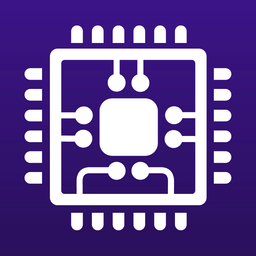 CPU-ZPC版 2.08 官方中文版2.1 MB
CPU-ZPC版 2.08 官方中文版2.1 MB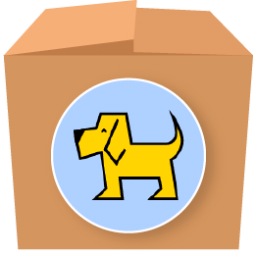 硬件狗狗电脑版 3.2.22.0923 官方版57 MB
硬件狗狗电脑版 3.2.22.0923 官方版57 MB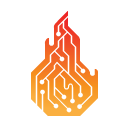 BurnInTest中文破解 9.0 绿色版47.53 MB
BurnInTest中文破解 9.0 绿色版47.53 MB 显卡驱动
显卡驱动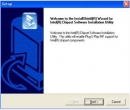 万能显卡驱动1.0 | 1.8 MB
万能显卡驱动1.0 | 1.8 MB Display Driver Uninstaller 显卡驱动检测18.0.2.1 final | 1.18 MB
Display Driver Uninstaller 显卡驱动检测18.0.2.1 final | 1.18 MB GeForce R331 Game Ready Driver(显卡驱动)331.58 | 399 MB
GeForce R331 Game Ready Driver(显卡驱动)331.58 | 399 MB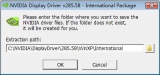 Nvidia Geforce 610m显卡驱动285.58 | 126.12 MB
Nvidia Geforce 610m显卡驱动285.58 | 126.12 MB NVIDIA Geforce 210驱动270.61 | 166.55 MB
NVIDIA Geforce 210驱动270.61 | 166.55 MB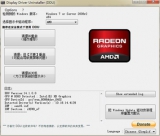 DDU14.1.0.0 | 1.05 MB
DDU14.1.0.0 | 1.05 MB NVIDIA英伟达Win10系统新显卡驱动349.90 | 279.7 MB
NVIDIA英伟达Win10系统新显卡驱动349.90 | 279.7 MB NVIDIA ForceWare 344.75 WHQLVista/Win7/8 | 238.68 MB
NVIDIA ForceWare 344.75 WHQLVista/Win7/8 | 238.68 MB 小影霸显卡驱动
小影霸显卡驱动 小影霸9600gt显卡驱动2017 | 39.2 MB
小影霸9600gt显卡驱动2017 | 39.2 MB 小影霸gf5盘古版显卡驱动2017 | 39.2 MB
小影霸gf5盘古版显卡驱动2017 | 39.2 MB 小影霸gt8600驱动2017 | 39.2 MB
小影霸gt8600驱动2017 | 39.2 MB 小影霸gt430显卡驱动2017 | 39.2 MB
小影霸gt430显卡驱动2017 | 39.2 MB 小影霸gt220驱动2017 | 39.2 MB
小影霸gt220驱动2017 | 39.2 MB 小影霸9800gt显卡驱动2017 | 39.2 MB
小影霸9800gt显卡驱动2017 | 39.2 MB
软件评论
网友评论